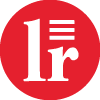Perkraukite savo „iPhone“
Daugeliu atvejų visas problemas gali išspręsti paprasčiausias įrenginio perkrovimas. Tai galima padaryti vienu metu spaudžiant ir laikant pagrindinį namų („Home“) mygtuką kartu su įjungimo/išjungimo mygtuku. Laikykite tol, kol telefono ekranas išsijungs ir atsiras „Apple“ logotipas. Tada atleiskite mygtukus.
Išjunkite animacijas
Jei naudojatės „iPhone 5“, „iPad 4“ ar senesniu įrenginiu ir esate įdiegę naujausią operacinę sistemą „iOS 9“, galite susidurti su lėtesniu sistemos veikimu. Tačiau net ir tokiu atveju yra būdų, padėsiančių šiek tiek pagreitinti įrenginį.
„iOS“ turi nemažai sistemos animacijų, kurios yra naudojamos, pavyzdžiui, perjungti vieną aplikaciją į kitą. Tačiau šios animacijos naudoja pakankamai daug įrenginio išteklių, todėl taip pat gali sulėtinti sistemos veikimą.
Gera žinia yra ta, kad šias animacijas galima išjungti. Norėdami tai padaryti, atlikite šiuos žingsnius:
1. Keliaukite į įrenginio nustatymus: „Settings“ > „General“;
2. Pasirinkite „Accessibility“;
3. Spauskite „Reduce Motion“ ir kitame lange aktyvuokite čia funkciją.
Ši funkcija išjungs animacijas, naudojamas atidarant ir uždarant aplikacijas. Taip pat bus išjungtas „Parallax“ efektas, kuris sukuria aplikacijų ir fono paveikslėlių judėjimą rankose vartant įrenginį.
Apribokite programėles
Norėdami sumažinti įrenginio sistemos apkrovą ir sutaupyti baterijos energijos, galite peržiūrėti vietos nustatymo ir programėlių atsinaujinimo fone nustatymus. Jei turite įdiegę gausybę aplikacijų, jų visų veikimas fone, kai nėra atidarytos, gali turėti nemažai įtakos įrenginio spartai.
Norėdami apriboti aplikacijų atsinaujinimą fone, atlikite šiuos žingsnius:
1. Keliaukite į įrenginio nustatymus: „Settings“ > „General“;
2. Pasirinkite „Background App Refresh“;
3. Išjunkite šią funkciją prie aplikacijų, kurioms nenorite leisti atsinaujinti ir siųstis duomenis fone.
Norėdami apriboti vietos nustatymo funkciją, atlikite šiuos žingsnius:
1. Keliaukite į įrenginio nustatymus: „Settings“ > „Privacy“;
2. Pasirinkite „Location Services“;
3. Kiekvienai aplikacijai nustatykite, kada jai galima naudoti vietos nustatymą.
Rekomenduojame leisti visada nustatyti vietą tik toms programėlėms, kurios jums yra svarbiausios, pavyzdžiui, orų ar žemėlapių. Visoms kitoms siūlome nustatyti parinktį „While using the app“. Tai reiškia, kad vieta bus nustatoma tik tada, kai jūs būsite įjungę programėlę.
Švariai perrašykite „iOS“
„iOS“ atnaujinimai per įrenginio nustatymus yra patogūs, tačiau jie dažnai perkelia nereikalingus ir „blogus“ duomenis į naują versiją. Todėl kartais yra pravartu švariai perrašyti įrenginio operacinę sistemą per programą „iTunes“.
Kadangi šis būdas iš įrenginio ištrina visus asmeninius duomenis ir netgi operacinę sistemą, rekomenduojame prieš tai sukurti atsarginę įrenginio duomenų kopiją per programą „iTunes“. Siūlome pasinaudoti mūsų sukurtu gidu apie atsargines kopijas ir kaip jas sukurti.
Sukūrę įrenginio atsarginę kopiją, sekite šiuos žingsnius:
1. Prijunkite įrenginį USB laidu prie kompiuterio ir įjunkite jame programą „iTunes“;
2. Atidarykite įrenginio informacijos puslapį, paspausdami mažą telefono piktogramą kairiame viršutiniame kampe;
3. Spauskite „Restore iPhone“ (arba „Restore iPad“) mygtuką ir sekite nurodymus.
Jei įrenginyje yra aktyvuota „Find My iPhone“ funkcija, būsite paprašyti pirmiausiai ją išjungti.
Po operacinės sistemos perrašymo jūsų bus paprašyta aktyvuoti įrenginį kaip naują arba atkurti iš atsarginės kopijos. Tai yra etapas, kuriame galite pasirinkti atsarginę kopiją, sukurtą prieš perrašymą. Tačiau jei norite išgauti maksimalią naudą įrenginio spartai, patartina aktyvuoti įrenginį kaip naują.